Gesamte Downloads
Hauptinhalt
Über den Autor
Aktuelle Themen
Um die Leistung und Sicherheit Ihrer Samsung SSD aufrechtzuerhalten, muss man wissen, wie man Samsung SSD sicher löschen kann. Wenn Sie eine Samsung SSD haben und jetzt die SSD löschen möchten, kann der Artikel Ihnen helfen. So können Sie sicherstellen, dass Ihre sensiblen Informationen dauerhaft löschen werden.
Um dies zu gewährleisten, wird die Durchführung einer sicheren Löschung einer Samsung SSD die beste Option für Benutzer. EaseUS zeigt Ihnen Schritt-für-Schritt an, wie Sie eine Samsung SSD löschen können. Wählen Sie eine gewünschte Methode aus und führen Sie die Anleitung durch. Am Ende haben Sie das nötige Fachwissen, um Ihre Speicherplatte sicher und effizient zu löschen.
2 Methoden: Samsung SSD sicher löschen
Nachdem Sie die Bedeutung des sicheren Löschens Ihres Speicherlaufwerks verstanden haben, ist es an der Zeit, geeignete Methoden dafür zu erforschen. Neben der Verwendung der Samsung Magician-Software gibt es noch weitere Optionen. Hier stellen wir Ihnen einen ausgezeichneten Ersatz für die Funktion zum sicheren Löschen von Samsung SSDs vor. Nachfolgend finden Sie eine Tabelle, die diese beiden am häufigsten verwendeten Tools vergleicht, um Ihnen die Entscheidung zu erleichtern.
| Methoden | Schwierigkeitsgrad | Systemlaufwerk löschen | Unterstützte Geräte |
|---|---|---|---|
| EaseUS Partition Master | Einfach | Ja, mit einer bootfähigen Festplatte | Fast alle Marken und Geräte |
| Samsung-Zauberer | Mäßig | Ja, mit einem bootfähigen USB | Nur Samsung SSDs |
Angesichts dieses Vergleichs könnten Anfänger EaseUS Partition Master als die benutzerfreundlichere Option ansehen. Die einfache Benutzeroberfläche und die breitere Geräteunterstützung machen es zu einem vielseitigen und zugänglichen Tool für das sichere Löschen Ihrer SSD und die Verwaltung Ihrer Festplatte.
Methode 1. EaseUS Partition Master
Diese fortschrittliche Software ist die zuverlässigste Methode zur sicheren Löschung der Samsung SSDs, um sicherzustellen, dass Ihre Daten nicht wiederherstellbar sind. EaseUS Partition Master bietet eine Vielzahl von Funktionen für die sichere Löschung von Speicherplatten. Das Beste an diesem Festplattenmanagement-Tool ist seine Kompatibilität mit zahlreichen Marken und Geräten. Es kann mit allen wichtigen Festplattentypen, USB-Laufwerken und mehr verwendet werden.
Sie haben auch die Möglichkeit, den Datenträger mehrmals sicher zu löschen, indem Sie eine bestimmte Anzahl von Löschvorgängen festlegen, um sicherzustellen, dass die Daten nicht wiederhergestellt werden können. So geht's:
Wir haben für Sie zwei Optionen zum Löschen von Daten eingerichtet. Wählen Sie die, die Sie benötigen.
Möglichkeit 1. Partition löschen
- Klicken Sie mit der rechten Maustaste auf die Partition, von der Sie Daten löschen möchten, und wählen Sie "Ausradieren".
- Stellen Sie in dem neuen Fenster die Zeit ein, für die Sie Ihre Partition löschen möchten, und klicken Sie dann auf "OK".
- Klicken Sie auf die Schaltfläche "1 Aufgabe(n) ausführen" in der unteren rechten Ecke, überprüfen Sie die Änderungen und klicken Sie dann auf "Ausführen".
Möglichkeit 2. Festplatte löschen
- Wählen Sie die HDD/SSD. Klicken Sie mit der rechten Maustaste und wählen Sie "Datenträger löschen".
- Legen Sie fest, wie oft die Daten gelöscht werden sollen. (Sie können bis zu 10 einstellen.) Klicken Sie dann auf "OK".
- Klicken Sie auf "1 Aufgabe(n) ausführen" und dann auf "Ausführen".
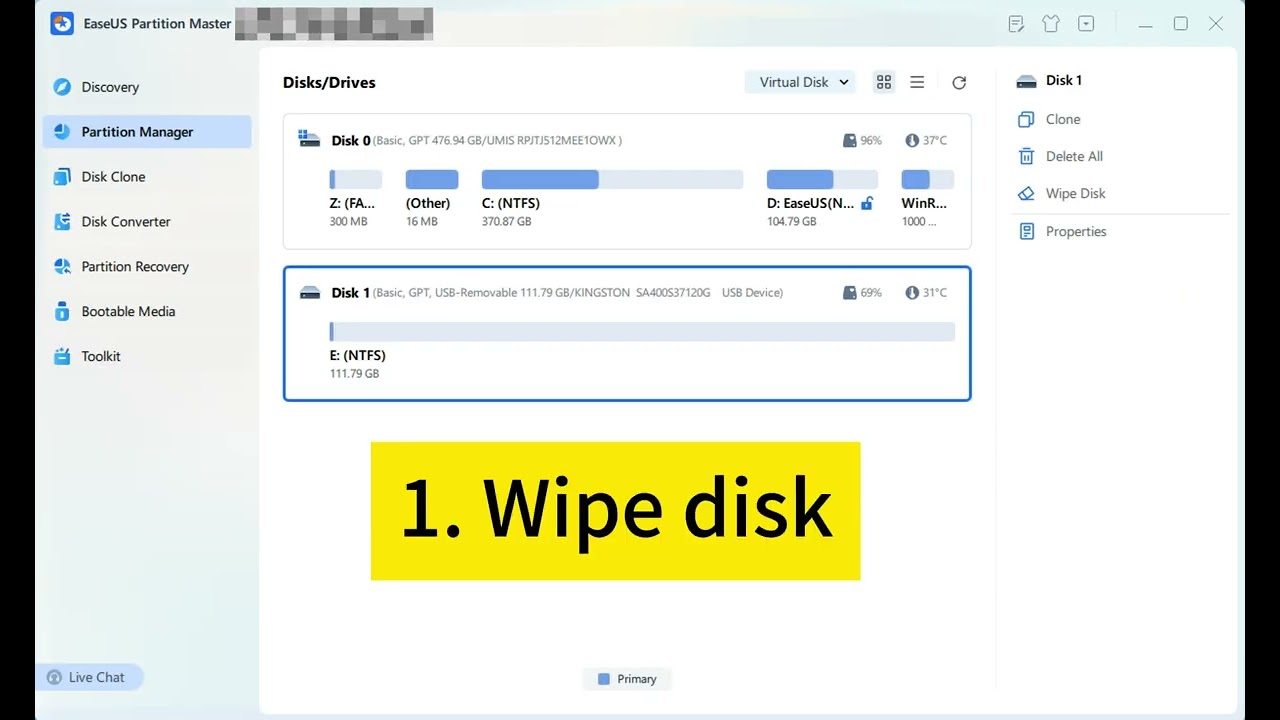
Wenn Ihre Samsung SSD das Betriebssystem enthält, bietet dieses robuste Tool eine bequeme Lösung, indem es Ihnen ermöglicht, einen bootfähigen Datenträger zu erstellen. Diese Funktion ist besonders nützlich, wenn Sie ein Betriebssystemlaufwerk sicher löschen müssen. Außerdem können Sie damit die Speicherplatte löschen, ohne das Betriebssystem zu starten.
Das Tool ist völlig benutzerfreundlich, so dass selbst Neulinge in der Festplattenverwaltung ihre Gerätedaten problemlos löschen können. Darüber hinaus arbeitet es als leistungsstarke Software für Festplattenpartitionen, mit der Sie die Partitionen auf Ihrem System erstellen, in der Größe verändern, teilen und zusammenführen können.
- 4K-Ausrichtung: Diese Funktion ist entscheidend für die Optimierung der Leistung und Langlebigkeit bei der Verwendung von SSDs. Durch die Ausrichtung der Partitionen an den physischen Sektoren des Laufwerks wird die Lese- und Schreibgeschwindigkeit maximiert. Außerdem wird dadurch die Abnutzung verringert und die Gesamteffizienz verbessert.
- Festplatte und Partitionen klonen: Damit können Sie Ihre gesamte Festplatte oder bestimmte Partitionen auf ein neues Laufwerk klonen. Diese Funktion ist von unschätzbarem Wert, wenn Sie auf ein größeres Laufwerk aufrüsten oder Ihr Betriebssystem und Ihre Daten migrieren. Der Klonprozess stellt sicher, dass alle Daten mit Anwendungen und Einstellungen korrekt übertragen werden.
- Dateisystem konvertieren: Mit dieser Option können Sie mühelos zwischen NTFS- und FAT32-Dateisystemen wechseln, ohne Daten zu verlieren. Diese Flexibilität ist wertvoll, wenn Sie dies tun müssen, um die Anforderungen verschiedener Betriebssysteme oder Geräte zu erfüllen.
- Beschädigte Sektoren überprüfen und reparieren: Sie können Ihr Speichermedium auf beschädigte oder korrupte Sektoren überprüfen, die zu Datenverlusten oder Leistungseinbußen führen können. Es identifiziert diese problematischen Bereiche und versucht, sie zu reparieren, um die Integrität und Zuverlässigkeit Ihrer Speichergeräte zu erhalten.
- Systempartition erweitern: Wenn der Platz auf der Partition mit dem Betriebssystem knapp wird, kann dies zu einer trägen Leistung und eingeschränkter Funktionalität führen. Diese robuste Software ermöglicht es Ihnen, Ihre Systempartition zu erweitern, ohne das Betriebssystem oder Anwendungen neu zu installieren.
Methode 2. Samsung Magician verwenden
Es ist Samsungs eigene und offizielle Methode, um Daten auf seinen Speicherlaufwerken zu verwalten und zu löschen. Samsung Magician ist eine spezielle Software zur Optimierung der Leistung und zur Verwaltung des Zustands der SSDs der gleichen Marke. Dieses Tool enthält eine spezielle Funktion zum sicheren Löschen, mit der Sie Ihre Daten dauerhaft entfernen und Ihr Laufwerk in den idealen Zustand zurückversetzen können.
Ein Nachteil der Software ist die eingeschränkte Unterstützung für Laufwerke, selbst bei Samsung-Speicherplatten. Laden Sie Samsung Magician von der offiziellen Website herunter und installieren Sie es auf Ihrem Computer, um loszulegen. Folgen Sie den nachstehenden Anweisungen zum sicheren Löschen von Samsung SSDs mit diesem leistungsstarken Tool:
Schritt 1. Wenn diese Software auf Ihrem System installiert ist, schließen Sie einen USB-Stick mit einer Mindestgröße von 8 GB an und starten Sie das Tool. Sobald es Ihre Samsung SSD erkannt hat, wechseln Sie im Abschnitt "Datenverwaltung" zur Registerkarte "Sicheres Löschen".

Schritt 2. Nun müssen Sie Ihre SSD auswählen, wenn mehr als eine auf Ihrem Computer installiert ist. Wählen Sie dann das angeschlossene Flash-Laufwerk unter "USB auswählen" aus, um ein bootfähiges USB-Laufwerk zu erstellen, indem Sie "Start" verwenden.
Schritt 3. Nachdem das bootfähige Laufwerk erstellt wurde, starten Sie Ihr System neu, um es in den BIOS-Einstellungen in der Bootreihenfolge zu priorisieren. Starten Sie nun Ihren Computer mit dem bootfähigen USB-Laufwerk neu und wählen Sie "Y", um den Datenlöschungsprozess zu starten.
Schritt 4. Wenn der sichere Löschvorgang abgeschlossen ist, drücken Sie eine beliebige Taste, um Ihren Computer neu zu starten und das BIOS erneut aufzurufen. Ändern Sie hier den Boot-Modus, um ihn in die ursprüngliche Reihenfolge zu bringen, damit das System normal aufgerufen werden kann.

Wir ermutigen Sie, Ihre Erfahrungen und Tipps zur Verwendung von Samsung Magician mit anderen zu teilen, die diese Hilfe benötigen. Ihre Erkenntnisse können anderen helfen, von diesem effizienten und robusten Tool zu profitieren.
Das Fazit
In dieser umfassenden Anleitung haben wir zwei effiziente Methoden zum sicheren Löschen von Samsung SSDs untersucht. Mit EaseUS Partition Master oder Samsung Magician können Sie sicherstellen, dass Ihre sensiblen Daten dauerhaft gelöscht werden. Dies hilft, Ihre Privatsphäre zu schützen und die optimale Leistung Ihrer SSD wiederherzustellen.
EaseUS Partition Master zeichnet sich durch seine Vielseitigkeit und Robustheit aus und bietet eine Reihe von Funktionen, die über die sichere Löschung hinausgehen. Seine Kompatibilität mit verschiedenen Marken, Geräten und Funktionen, wie 4K-Ausrichtung und Klonen von Festplatten, machen es zur besten Lösung für alle Ihre Festplattenverwaltungsanforderungen. Wir empfehlen diese Software aufgrund ihrer robusten Funktionalität, um einen effektiven Prozess zum sicheren Löschen Ihrer Samsung SSD zu gewährleisten.
FAQs
Im Folgenden finden Sie einige häufig gestellte Fragen zur sicheren Löschung von Samsung SSDs, die Ihnen helfen sollen, den Prozess besser zu verstehen und noch offene Fragen zu klären.
1. Ist Löschung der Samsung SSDs wiederherstellbar?
Es wurde entwickelt, um alle Daten auf Ihrer Festplatte dauerhaft zu löschen, so dass sie nicht wiederhergestellt werden können. Bei diesem Vorgang wird der gesamte Speicherbereich überschrieben, so dass keine Daten mit einem beliebigen Tool wiederhergestellt werden können. Dies macht es zu einer zuverlässigen Option für diejenigen, die sicherstellen müssen, dass ihre Daten vollständig und sicher gelöscht werden.
2. Ist Löschung der Samsung SSDs sicher?
Diese Funktion nutzt fortschrittliche Techniken, um alle Daten auf der SSD zu überschreiben und sicherzustellen, dass die Informationen nicht wiederhergestellt werden können. Diese Sicherheitsstufe ist für den Schutz sensibler Informationen bei der Übertragung oder Entsorgung des Laufwerks unerlässlich. Mit dieser Option können Sie sicher sein, dass Ihre Daten gründlich entfernt werden.
3. Warum sagt mein Computer, dass Secure Erase auf dem ausgewählten Laufwerk nicht unterstützt wird?
Vergewissern Sie sich zunächst, dass es sich bei dem betreffenden Laufwerk tatsächlich um ein Gerät der Marke Samsung handelt. Der Grund dafür ist, dass Secure Erase speziell für die Laufwerke dieser koreanischen Marke entwickelt wurde. Wenn Sie zu diesem Zweck Samsung Magician verwenden, stellen Sie außerdem sicher, dass Ihr Speicherlaufwerk zu den unterstützten Laufwerken gehört. Darüber hinaus können auch Treiberprobleme oder Fehler im Zusammenhang mit dem Anschluss der Speicherlaufwerke das Problem verursachen.
Wie wir Ihnen helfen können
Über den Autor
Maria
Maria ist begeistert über fast allen IT-Themen. Ihr Fokus liegt auf der Datenrettung, der Festplattenverwaltung, Backup & Wiederherstellen und den Multimedien. Diese Artikel umfassen die professionellen Testberichte und Lösungen.
Produktbewertungen
-
Mit „Easeus Partition Master“ teilen Sie Ihre Festplatte in zwei oder mehr Partitionen auf. Dabei steht Ihnen die Speicherplatzverteilung frei.
Mehr erfahren -
Der Partition Manager ist ein hervorragendes Tool für alle Aufgaben im Zusammenhang mit der Verwaltung von Laufwerken und Partitionen. Die Bedienung ist recht einfach und die Umsetzung fehlerfrei.
Mehr erfahren -
"Easeus Partition Master" bietet Ihnen alles, was Sie zum Verwalten von Partitionen brauchen, egal ob Sie mit einem 32 Bit- oder 64 Bit-System unterwegs sind.
Mehr erfahren
Verwandete Artikel
-
Intel Optane-Speicher vs. SSD: Was ist der Unterschied?
![author icon]() Katrin/2025/05/21
Katrin/2025/05/21
-
Wie kann man Partitionen unter Windows 10 zusammenführen?
![author icon]() Katrin/2025/05/21
Katrin/2025/05/21
-
Was ist die Lenovo Boot-Menü-Taste? Wie startet man Lenovo
![author icon]() Maria/2025/05/21
Maria/2025/05/21
-
Nicht genug Festplattenplatz, aber es ist genug vorhanden [Fünf effiziente Lösungen]
![author icon]() Markus/2025/05/21
Markus/2025/05/21








